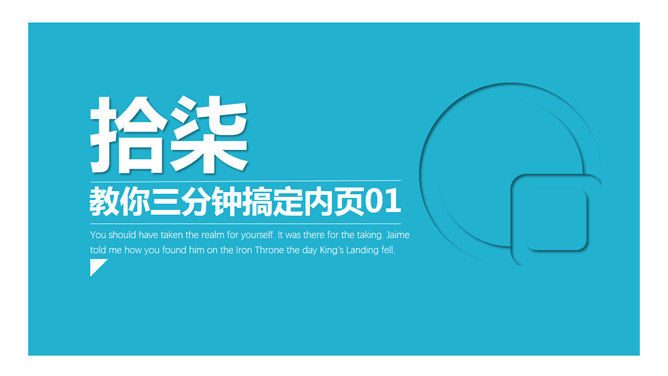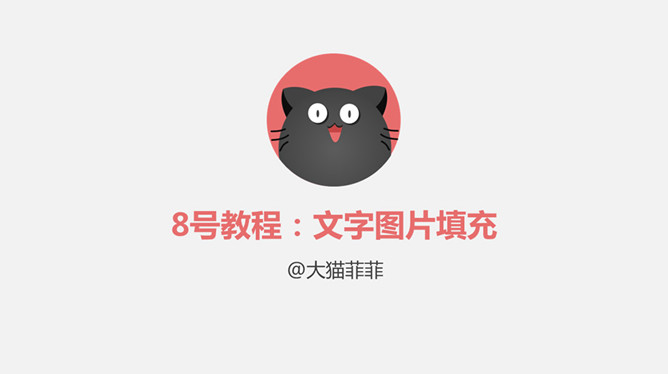用PS六步获取白云素材 – 闪闪PPT
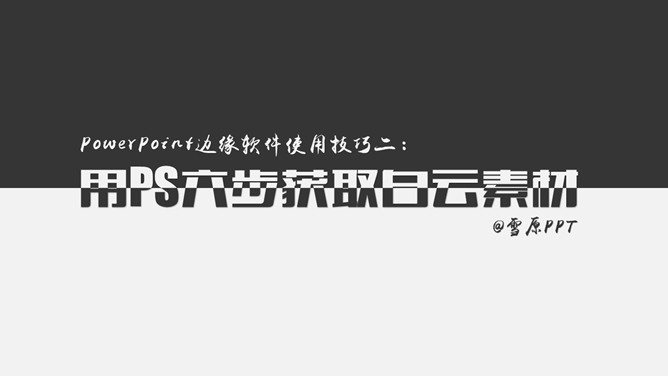
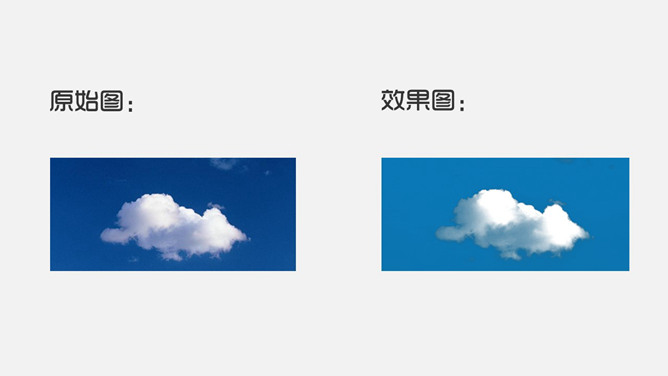
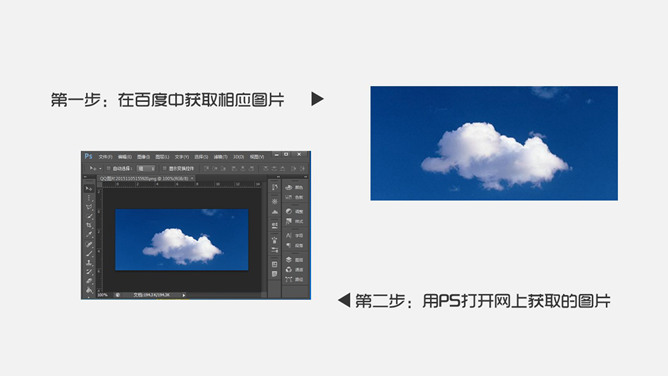
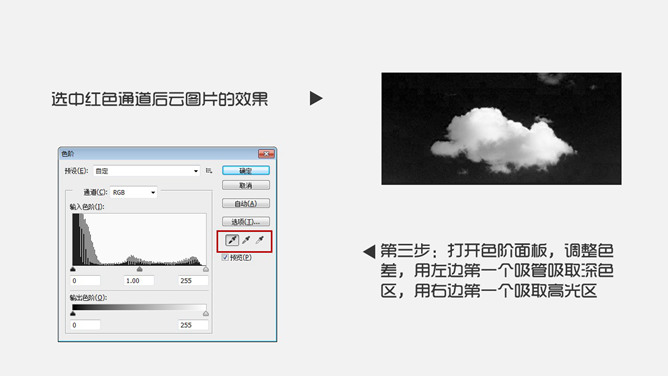
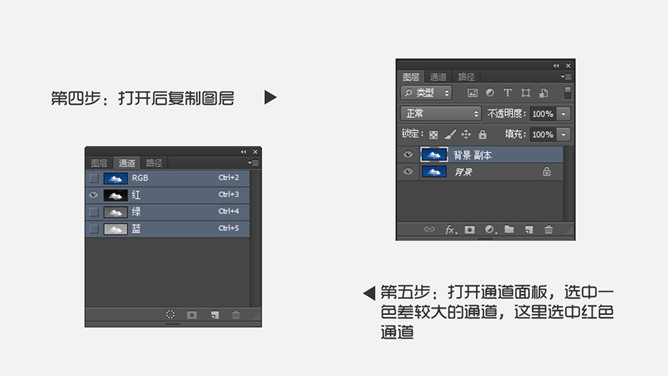
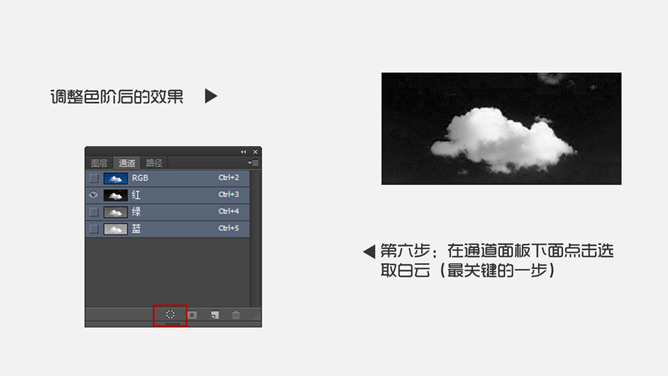
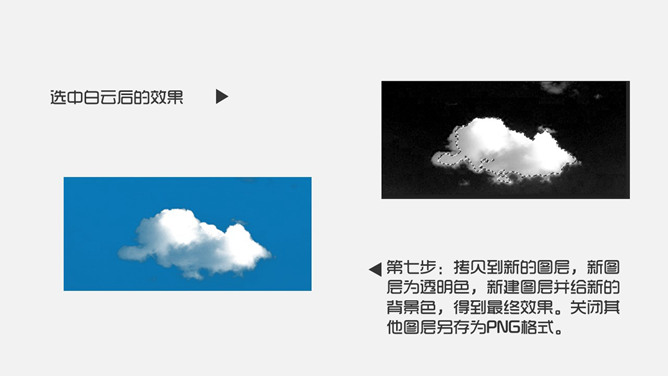

用PS六步获取白云素材。第一步:在百度中获取相应图片。第二步:用PS打开网上获取的图片。第三步:打开色阶面板,调整色差,用左边第一个吸管吸取深色区,用右边第一个吸取高光区。第四步:打开后复制图层。第五步:打开通道面板,选中一色差较大的通道,这里选中红色通道。第六步:在通道面板下面点击选取白云(最关键的一步)。第七步:拷贝到新的图层,新图层为透明色,新建图层并给新的背景色,得到最终效果。关闭其他图层另存为PNG格式。
1、本站资源均从互联网搜集整理而成,版权归原作者所有,本站仅提供一个观摩学习的环境,不对任何资源负法律责任!
2、若无意中侵犯到您的版权利益,请来信联系我们,QQ:2782424088,我们在收到反馈信息后48小时内给予处理!
3、本站学习资源分享站点,网站内所有资源仅供学习交流用,切勿用作商业用途,请于24小时内删除在本站所下载的资料,谢谢合作!
4、闪闪PPT » www.ssppt.com
闪闪PPT » 用PS六步获取白云素材 – 闪闪PPT
2、若无意中侵犯到您的版权利益,请来信联系我们,QQ:2782424088,我们在收到反馈信息后48小时内给予处理!
3、本站学习资源分享站点,网站内所有资源仅供学习交流用,切勿用作商业用途,请于24小时内删除在本站所下载的资料,谢谢合作!
4、闪闪PPT » www.ssppt.com
闪闪PPT » 用PS六步获取白云素材 – 闪闪PPT